如何在Fedora或CentOS上使用Samba共享文件夹
| 2015-06-01 08:34:00 评论: 0
如今,无论在家里或者是办公场所,不同的电脑之间共享文件夹已不是什么新鲜事了。在这种趋势下,现代操作系统通过网络文件系统的方式使得电脑间数据的交换变得简单而透明。如果您工作的环境中既有微软的Windows又有Linux,那么,一个共享文件及目录的方式便是通过一个跨平台网络文件共享协议:SMB/CIFS。Windows原生的支持SMB/CIFS,Linux也通过开源的软件Samba实现了SMB/CIFS协议。

在这篇文章中,我们将展示如何使用Samba共享文件夹。我们使用的Linux平台是Fedora或CentOS。这篇文章分为四部分。首先,我们在Fedora/CentOS环境下安装Samba。接着,我们讨论如何调整SELinux和防火墙配置以允许Samba的文件共享。最后我们介绍如何使用Samba来共享文件夹。
步骤1:在Fedora和CentOS上安装Samba
首先,安装Samba以及进行一些基本的配置。
检验Samba是否已经安装在您的系统中:
$ rpm -q samba samba-common samba-client
如果上面的命令没有任何输出,这意味着Samba并未安装。这时,应使用下面的命令来安装Samba。
$ sudo yum install samba samba-common samba-client
接下来,创建一个用于在网络中共享的本地文件夹。这个文件夹应该以Samba共享的方式导出到远程的用户。在这个指南中,我们会在顶层文件夹'/'中创建这个文件夹,因此,请确保您有相应的权限。
$ sudo mkdir /shared
如果您想在您的home文件夹内创建共享文件夹(例如,~/shared),您必须激活SELinux中Samba的home文件夹共享选项,具体将在后面提到。
在创建/shared文件夹后,设置文件夹权限以保证其余用户可以访问它。
$ sudo chmod o+rw /shared
如果您不想其他用户对该文件夹拥有写权限,您需要移除命令中的'w'选项。
$ sudo chmod o+r /shared
接下来,创建一个空文件来测试。这个文件可以被用来验证Samba的共享已经被挂载。
$ sudo touch /shared/file1
步骤2:为Samba配置SELinux
接下来,我们需要再次配置SELinux。在Fedora和CentOS发行版中SELinux是默认开启的。SELinux仅在正确的安全配置下才允许Samba读取和修改文件或文件夹。(例如,加上'sambasharet'属性标签)。
下面的命令为文件的配置添加必要的标签:
$ sudo semanage fcontext -a -t samba_share_t "<directory>(/.*)?"
将替换为我们之前为Samba共享创建的本地文件夹(例如,/shared):
$ sudo semanage fcontext -a -t samba_share_t "/shared(/.*)?"
我们必须执行restorecon命令来激活修改的标签,命令如下:
$ sudo restorecon -R -v /shared
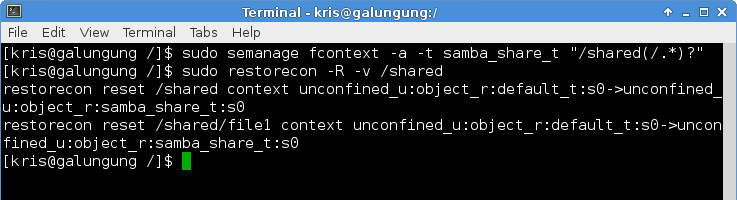
为了通过Samba共享在我们home文件夹内的文件夹,我们必须在SELinux中开启共享home文件夹的选项,该选项默认被关闭。下面的命令能达到该效果。如果您并未共享您的home文件夹,那么您可以跳过该步骤。
$ sudo setsebool -P samba_enable_home_dirs 1
步骤3:为Samba配置防火墙
下面的命令用来打开防火墙中Samba共享所需的TCP/UDP端口。
如果您在使用firewalld(例如,在Fedora和CentOS7下),接下来的命令将会永久的修改Samba相关的防火墙规则。
$ sudo firewall-cmd --permanent --add-service=samba
如果您在防火墙中使用iptables(例如,CentOS6或者更早的版本),可以使用下面的命令来打开Samba必要的向外的端口。
$ sudo vi /etc/sysconfig/iptables
